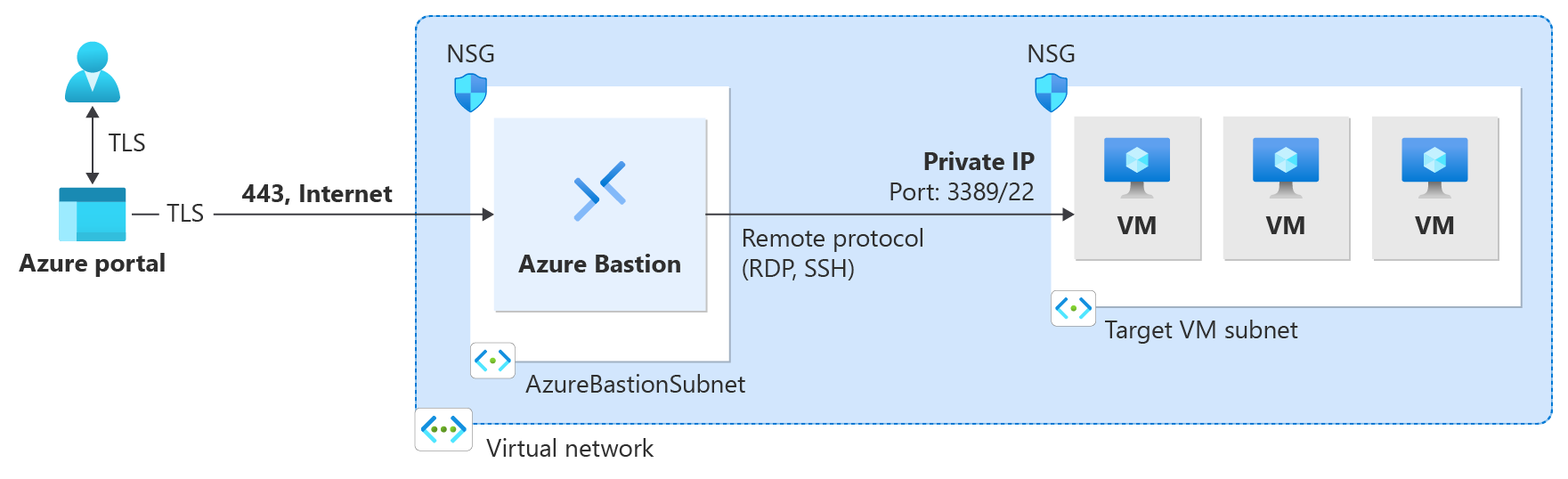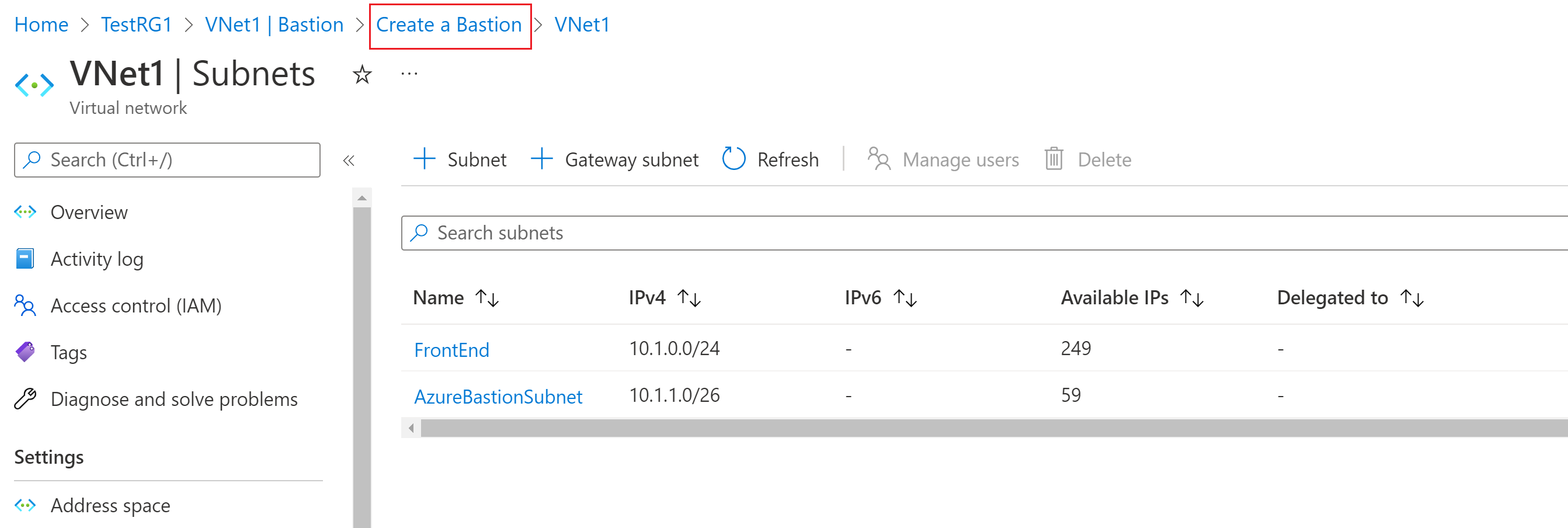Tutorial: Implantar o Azure Bastion usando configurações especificadas
Este tutorial ajuda você a configurar a implantação dedicada do Azure Bastion em sua rede virtual a partir do portal do Azure usando as configurações e a SKU de sua escolha. A SKU determina os recursos e conexões disponíveis para sua implantação. Para obter mais informações sobre SKUs e recursos, consulte Definições de configuração - SKUs. Depois que Bastion é implantado, você pode usar SSH ou RDP para se conectar a máquinas virtuais (VMs) na rede virtual via Bastion usando os endereços IP privados das VMs. Quando você se conecta a uma VM, ela não precisa de um endereço IP público, software cliente, agente ou configuração especial.
O diagrama a seguir mostra a arquitetura de implantação dedicada do Azure Bastion para este tutorial. Ao contrário da arquitetura SKU do desenvolvedor, uma arquitetura de implantação dedicada implanta um host bastião dedicado diretamente em sua rede virtual.
As etapas neste tutorial implantam Bastion usando o SKU padrão por meio da opção de implantação dedicada Configurar manualmente. Neste tutorial, você ajusta o dimensionamento do host (contagem de instâncias), que a SKU padrão suporta. Se você usar uma SKU mais baixa para a implantação, não poderá ajustar o dimensionamento do host. Você também pode selecionar uma zona de disponibilidade, dependendo da região na qual deseja implantar.
Após a conclusão da implantação, você se conecta à sua VM por meio do endereço IP privado. Se a sua VM tiver um endereço IP público de que não necessita para mais nada, pode removê-lo.
Neste tutorial, irá aprender a:
- Implante o Bastion em sua rede virtual.
- Conecte-se a uma máquina virtual.
- Remova o endereço IP público de uma máquina virtual.
Pré-requisitos
Para concluir este tutorial, você precisa destes recursos:
Uma subscrição do Azure. Se não tiver uma, crie uma conta gratuita antes de começar.
Uma rede virtual na qual você implantará Bastion.
Uma máquina virtual na rede virtual. Esta VM não faz parte da configuração Bastion e não se torna um host bastião. Você se conecta a essa VM mais tarde neste tutorial via Bastion. Se você não tiver uma VM, crie uma usando Guia de início rápido: criar uma VM do Windows ou Guia de início rápido: criar uma VM Linux.
Funções VM necessárias:
- Função de leitor na máquina virtual
- Função de leitor no adaptador de rede (NIC) com o IP privado da máquina virtual
Portas de entrada necessárias:
- Para VMs do Windows: RDP (3389)
- Para VMs Linux: SSH (22)
Nota
O uso do Azure Bastion com zonas de DNS Privado do Azure é suportado. No entanto, existem restrições. Para obter mais informações, consulte as Perguntas frequentes do Bastião do Azure.
Implementar o Bastion
Esta seção ajuda você a implantar o Bastion em sua rede virtual. Depois que Bastion é implantado, você pode se conectar com segurança a qualquer VM na rede virtual usando seu endereço IP privado.
Importante
O preço por hora começa a partir do momento em que o Bastion é implantado, independentemente do uso de dados de saída. Para obter mais informações, consulte Preços e SKUs. Se você estiver implantando o Bastion como parte de um tutorial ou teste, recomendamos excluir esse recurso depois de terminar de usá-lo.
Inicie sessão no portal do Azure.
Aceda à sua rede virtual. Na página da sua rede virtual, no painel esquerdo, selecione Bastion. Estas instruções também funcionarão se você estiver configurando o Bastion a partir da página da sua máquina virtual no portal.
No painel Bastion, expanda Opções de implantação dedicadas para mostrar o botão Configurar manualmente. Talvez seja necessário rolar para ver a opção de expansão.
Selecione Configurar manualmente. Essa opção permite que você defina configurações adicionais específicas (como a SKU) ao implantar o Bastion em sua rede virtual.
No painel Criar um bastião, defina as configurações para seu host bastião. Os detalhes do projeto são preenchidos a partir dos valores da rede virtual. Em Detalhes da instância, configure estes valores:
Definição Valor Nome Especifique o nome que você deseja usar para seu recurso Bastion. Por exemplo, VNet1-bastion. País/Região Selecione a região onde sua rede virtual reside. Availability zone Selecione a(s) zona(s) na lista suspensa, se desejar. Apenas algumas regiões são suportadas. Para obter mais informações, consulte O que são zonas de disponibilidade? Escalão de serviço Para este tutorial, selecione a SKU padrão . Para obter informações sobre os recursos disponíveis para cada SKU, consulte Definições de configuração - SKU. Contagem de instâncias Configure o dimensionamento do host em incrementos de unidade de escala. Use o controle deslizante ou insira um número para configurar a contagem de instâncias desejada, por exemplo, 3. Para obter mais informações, consulte Instâncias e dimensionamento de host e Preços do Bastião do Azure. Configure as configurações de redes virtuais. Selecione sua rede virtual na lista suspensa. Se a sua rede virtual não estiver na lista pendente, certifique-se de que selecionou o valor de Região correto no passo anterior.
Para Sub-rede, se você já tiver uma sub-rede configurada em sua rede virtual chamada AzureBastionSubnet, ela será selecionada automaticamente no portal. Se não o fizer, pode criar um. Para criar o AzureBastionSubnet, selecione Gerenciar configuração de sub-rede. No painel Sub-redes, selecione +Sub-rede. Configure os seguintes valores e, em seguida , Adicione.
Definição Value Finalidade da sub-rede Selecione Azure Bastion na lista suspensa. Isso especifica que o nome é AzureBastionSubnet. Endereço inicial Insira o endereço inicial da sub-rede. Por exemplo, se o espaço de endereço for 10.1.0.0/16, você poderá usar 10.1.1.0 para o endereço inicial. Tamanho A sub-rede deve ser /26 ou maior (por exemplo, /26, /25 ou /24) para acomodar os recursos disponíveis com a SKU padrão. Na parte superior do painel Sub-redes , usando os links de navegação, selecione Criar um bastião para retornar ao painel de configuração Bastion.
A seção Endereço IP público é onde você configura o endereço IP público do recurso de host bastião no qual o RDP/SSH será acessado (pela porta 443). Configure as seguintes definições:
Definição Value Endereço IP público Selecione Criar novo para criar um novo endereço IP público para o recurso Bastion. Você também pode selecionar Usar existente e selecionar um endereço IP público existente na lista suspensa se já tiver um endereço IP criado que atenda aos critérios adequados e ainda não esteja em uso. O endereço IP público deve estar na mesma região que o recurso Bastion que você está criando. Nome do endereço IP público Especifique um nome para o endereço IP público. Por exemplo, VNet1-bastion-ip. SKU de endereço IP público O endereço IP público deve usar a SKU padrão . O portal preencherá automaticamente este valor. Atribuição Estático Availability zone Zona redundante (se disponível) Quando terminar de especificar as configurações, selecione Revisar + Criar. Esta etapa valida os valores.
Depois que os valores passarem na validação, você poderá implantar Bastion. Selecione Criar.
Uma mensagem informa que sua implantação está em processo. O status aparece nesta página à medida que os recursos são criados. Leva cerca de 10 minutos para que o recurso Bastion seja criado e implantado.
Ligar a uma VM
Você pode usar qualquer um dos seguintes artigos detalhados para se conectar a uma VM. Alguns tipos de conexão requerem o Bastion Standard SKU.
- Conectar-se a uma VM do Windows
- Conectar-se a uma VM Linux
- Conectar-se a um conjunto de escalas
- Ligar através do endereço IP
- Conectar-se a partir de um cliente nativo
Você também pode usar estas etapas básicas de conexão para se conectar à sua VM:
No portal do Azure, vá para a máquina virtual à qual você deseja se conectar.
Na parte superior do painel, selecione Conectar>bastião para ir para o painel Bastião. Você também pode ir para o painel Bastion usando o menu à esquerda.
As opções disponíveis no painel Bastion dependem do Bastion SKU.
Se você estiver usando o Basic SKU, você se conecta a um computador Windows usando RDP e porta 3389. Também para o Basic SKU, você se conecta a um computador Linux usando SSH e porta 22. Você não tem opções para alterar o número da porta ou o protocolo. No entanto, você pode alterar o idioma do teclado para RDP expandindo Configurações de conexão neste painel.
Se você estiver usando o SKU padrão, terá mais opções de protocolo de conexão e porta disponíveis. Expanda Configurações de conexão para ver as opções. Normalmente, a menos que você defina configurações diferentes para sua VM, você se conecta a um computador Windows usando RDP e porta 3389. Você se conectar a um computador Linux usando SSH e porta 22.
Em Tipo de autenticação, selecione o tipo de autenticação na lista suspensa. O protocolo determina os tipos de autenticação disponíveis. Preencha os valores de autenticação necessários.
Para abrir a sessão da VM em uma nova guia do navegador, deixe a opção Abrir na nova guia do navegador selecionada.
Selecione Conectar para conectar-se à VM.
Confirme se a conexão com a máquina virtual abre diretamente no portal do Azure (sobre HTML5) usando a porta 443 e o serviço Bastion.
Usar teclas de atalho de teclado enquanto você está conectado a uma VM pode não resultar no mesmo comportamento que as teclas de atalho em um computador local. Por exemplo, quando você está conectado a uma VM do Windows a partir de um cliente Windows, Ctrl+Alt+End é o atalho de teclado para Ctrl+Alt+Delete em um computador local. Para fazer isso a partir de um Mac enquanto você está conectado a uma VM do Windows, o atalho de teclado é fn+control+option+delete.
Ativar saída de áudio
Você pode habilitar a saída de áudio remota para sua VM. Algumas VMs habilitam automaticamente essa configuração, enquanto outras exigem que você habilite as configurações de áudio manualmente. As configurações são alteradas na própria VM. Sua implantação Bastion não precisa de nenhuma definição de configuração especial para habilitar a saída de áudio remota.
Nota
A saída de áudio utiliza largura de banda na sua ligação à Internet.
Para habilitar a saída de áudio remota em uma VM do Windows:
- Depois que você estiver conectado à VM, um botão de áudio aparecerá no canto inferior direito da barra de ferramentas. Clique com o botão direito do rato no botão de áudio e, em seguida, selecione Sons.
- Uma mensagem pop-up pergunta se você deseja habilitar o Serviço de Áudio do Windows. Selecione Yes (Sim). Pode configurar mais opções de áudio nas preferências Som.
- Para verificar a saída de som, passe o mouse sobre o botão de áudio na barra de ferramentas.
Remover o endereço IP público de uma VM
Quando você se conecta a uma VM usando o Azure Bastion, não precisa de um endereço IP público para sua VM. Se você não estiver usando o endereço IP público para mais nada, poderá dissociá-lo da sua VM:
Vá para a sua máquina virtual. Na página Visão geral, clique no endereço IP público para abrir a página Endereço IP público.
Na página Endereço IP público, vá para Visão geral. Você pode exibir o recurso ao qual esse endereço IP está associado. Selecione Dissociar na parte superior do painel.
Selecione Sim para dissociar o endereço IP da interface de rede da VM. Depois de dissociar o endereço IP público da interface de rede, verifique se ele não está mais listado em Associado a.
Depois de dissociar o endereço IP, você pode excluir o recurso de endereço IP público. No painel Endereço IP público da VM, na parte superior da página Visão geral, selecione Excluir.
Selecione Sim para excluir o endereço IP público.
Clean up resources (Limpar recursos)
Quando terminar de usar este aplicativo, exclua seus recursos:
- Digite o nome do seu grupo de recursos na caixa Pesquisar na parte superior do portal. Quando o grupo de recursos aparecer nos resultados da pesquisa, selecione-o.
- Selecione Eliminar grupo de recursos.
- Digite o nome do seu grupo de recursos para DIGITE O NOME DO GRUPO DE RECURSOS e selecione Excluir.
Próximos passos
Neste tutorial, você implantou o Bastion em uma rede virtual e se conectou a uma VM. Em seguida, removeu o endereço IP público da VM. Em seguida, conheça e configure recursos adicionais do Bastion.